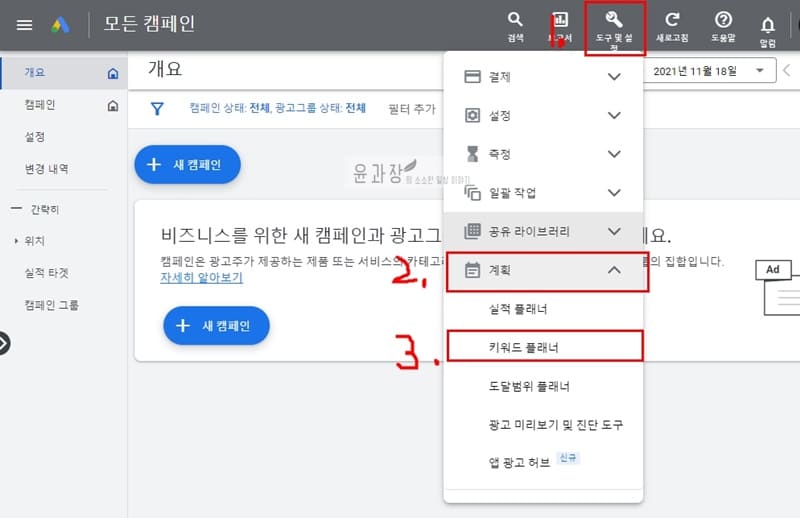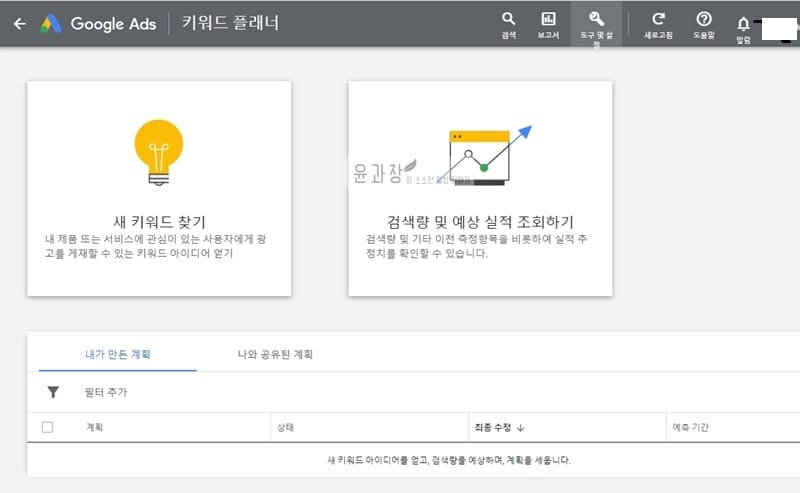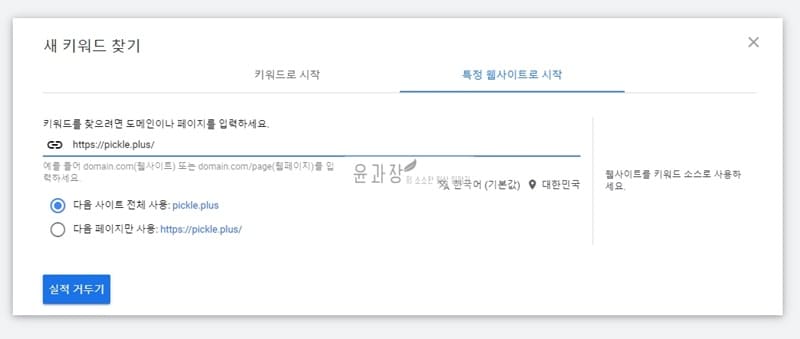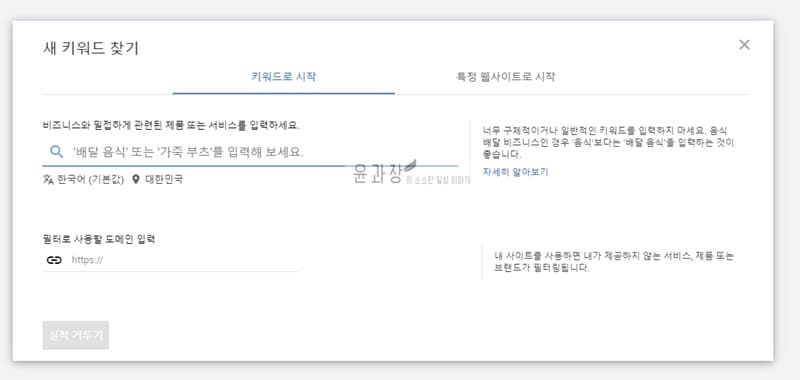구글 애드워즈 키워드 플래너 사용법에 대해서 알아보도록 하겠습니다. Google에서 트래픽을 늘리거나 수익이 발생할 수 있는 구글 Ads 캠페인을 실행하려면 잠재고객이 무엇을 검색하는지 알고 있어야 합니다. 키워드의 순위나 검색량을 확인하는 방법은 어렵지 않으며 구글 키워드 플래너 무료도구만 있다면 누구나 쉽게 할수가 있습니다.
구글 키워드 플래너란?
한때는 구글 키워드 도구로 알려져 있는 키워드 플래너는 마케터라면 필수적으로 알고 있어야 하는 도구입니다. 특히 구글에서 마케팅을 하시는 분들이라면 캠페인에서 타겟팅할 새 키워드를 찾거나 키워드 검색이 시간이 지남에 따라 어떻게 바뀌는지 알고 있어야 하며 키워드 플래너를 통해 쉽게 정보를 얻을수가 있습니다.
구글 키워드 플래너는 안드로이드, 아이폰/안드로이드에서도 할수가 있지만 UI가 작아 불편함으로 PC에서 하는 것이 가장 좋습니다.
구글 애드워즈 키워드 플래너 가입하기
구글 키워드 플래너에 접속을 하려면 구글 계정이 필요하며 구글 계정은 여기에서 무료로 가입을 할수가 있습니다.
1. 구글 ADS 홈페이지 이동
구글 키워드 플래너는 구글 애드워즈의 기능중에 하나 이기 때문에 먼저 구글 Ads 홈페이지에 접속을 해서 가입을 진행해야 합니다.
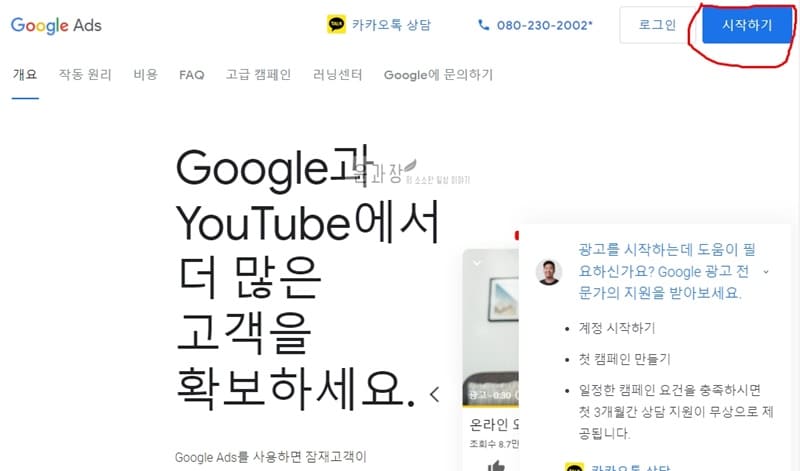
2. 전문가 모드 전환
로그인을 하게 되면 새 Google Ads 계정 만들기를 클릭하면 새 캠페인이 나옵니다. 여기서 다른것을 클릭하지 말고 하단에 전문가 모드로 전환을 클릭하세요. 전문가 모드로 안하면 돈이 발생이 될수 있기 때문에 우리의 목표는 캠페인 없이 계정 만들기입니다. 하지만 실제로 광고를 하실분들이라면 캠페인을 생성해도 되겠습니다.
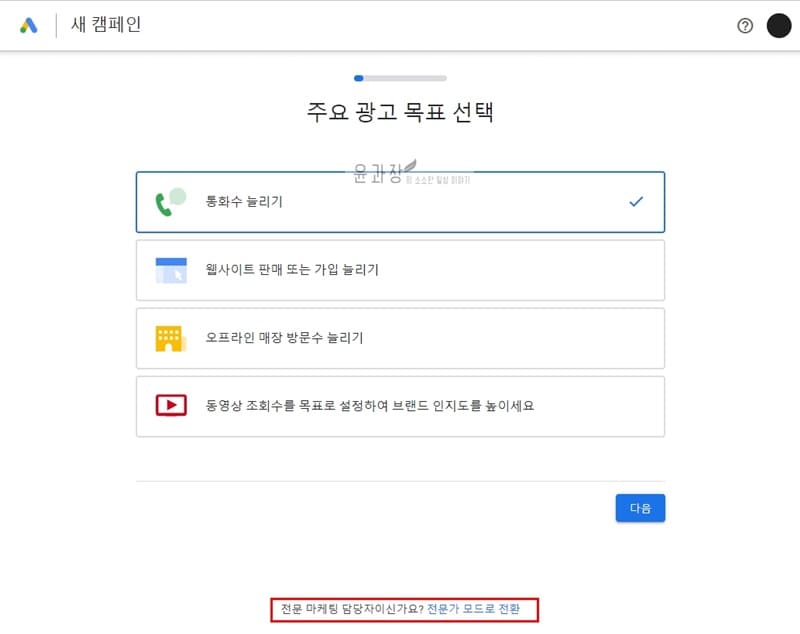
3. 캠페인 없이 계정 만들기
그러면 여러가지 캠페인이 보이며 하단에 [캠페인 없이 계정 만들기]를 선택하도록 합니다. << 여기가 중요한 포인트!!
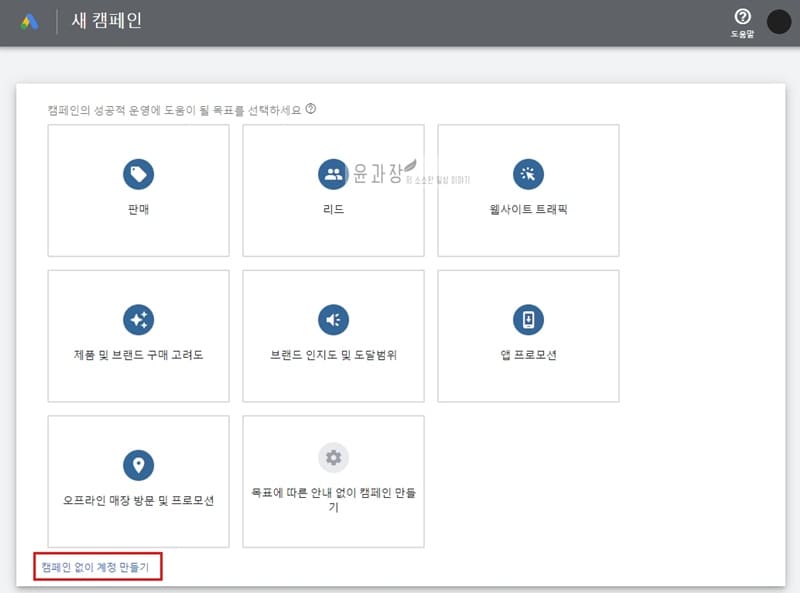
4. 비즈니스 정보 확인
청구서 수신국가, 시간대, 통화를 선택하고 [제출] 버튼을 클릭합니다.
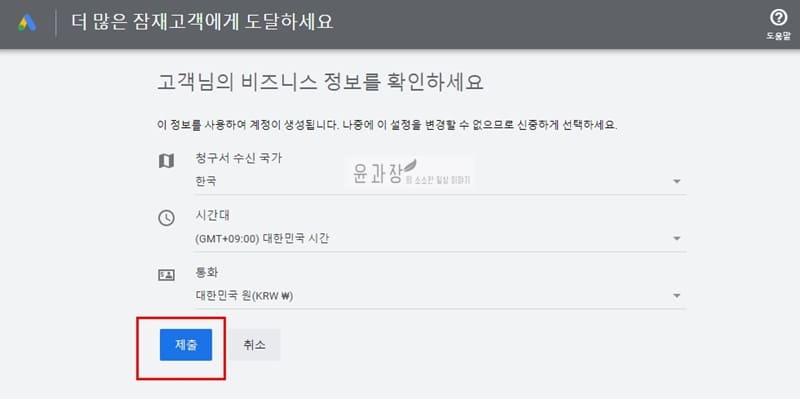
5. 가입완료
계정이 생성이 완료되었고 이제부터 키워드 플래너를 이용 할수 있게 되었습니다.
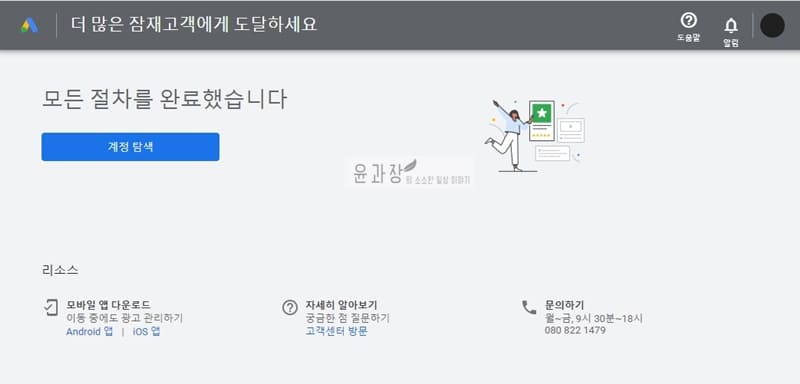
6. 키워드 플래너 실행
탐색을 클릭후 나오는 화면에서 상단에 [도구 및 설정]을 클릭하고 [계획] – [키워드 플래너]를 차례대로 선택합니다.
그러면 최종적으로 새 키워드 찾기와 검색량 및 예상 실적 조회할 수 있는 화면을 볼수가 있습니다. 구글 애드워즈 키워드 플래너 사용법에서 첫단계를 성공한 걸 축하드립니다.
구글 애드워즈 키워드 플래너 사용법
구글 키워드 플래너 화면으로 접속을 하게 되면 2가지 버튼을 볼수가 있습니다.
- 새 키워드 찾기 : 여기에서 새 키워드를 찾고 잠재 고객과 잠재고객이 사용하는 검색어에 대한 내용을 얻을수가 있으며 해당 키워드를 통해 광고를 게재할 수 있는 키워드 아이디어를 얻을수가 있습니다.
- 검색량 및 예상 실적 조회하기 : 키워드가 정해졌거나 목록이 있다면 해당 버튼을 통해서 확인을 할수가 있으며 키워드를 통해 광고를 게재할 경우 30일동안 예상되는 클릭수 및 노출수에 대한 정보를 얻을수가 있습니다.
정리를 하자면 특정 키워드를 통해 아이디어를 얻고 싶다면 “새 키워드 찾기”를 하고 해당 키워드 목록을 통해 예상되는 클릭수와 노출수에 대한 정보를 얻고 싶다면 “예상 실적 조회하기”를 클릭하면 되겠습니다.
새 키워드 찾기를 통해 키워드 검색량 확인하기
키워드 플래너를 사용하는 이유는 대부분 새로운 키워드를 찾기 위함이 아닐까 생각이 듭니다. 구글 애드워즈 키워드 플래너 사용법에서 새 키워드를 찾기를 통해 키워드 아이디어를 찾는 것은 매우 간단합니다.
1. 새 키워드 찾기
새 키워드 찾기를 클릭합니다. 그러면 “키워드로 시작”과 “특정 웹사이트로 시작” 두가지 옵션 탭을 확인할 수가 있습니다.
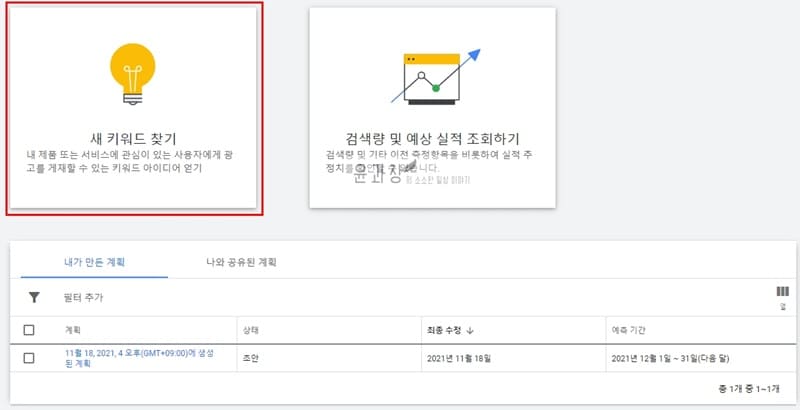
2. 키워드 검색
키워드로 시작 화면에서는 최대 10개까지 키워드를 입력할 수가 있으며 여러 키워드를 입력하는 경우 쉼표로 구분하여 입력할 수가 있습니다.
특정 웹사이트로 시작화면에서는 키워드를 알지 못하는데 광고를 하고 싶을 경우 내가 광고하려고 하는 사이트의 주소를 넣게 되면 키워드를 찾을수가 있습니다.
키워드로 검색 화면에서 “그래픽 카드”를 입력하고 조회를 해보도록 하겠습니다.
3. 키워드 검색 결과 확인
그래픽 카드 하나만을 입력했는데 여러가지 키워드 아이디어를 볼수가 있습니다. 여기서 알수가 있는 것은 월간 평균 검색량과 3개월간 변동, 전년 대비 변동, 경쟁, 페이지 상단 입찰가 최저, 최고 내용을 알수가 있습니다.
월간 평균 검색량 : 구글 검색페이지에서 평균적으로 검색되는 수치
3개월간 변동 : 3개월을 기준으로 검색량 변동 수치
경쟁 : 낮음, 중간, 높음으로 해서 해당 키워드 광고를 했을 때 경쟁 수치(낮음이 좋음)
페이지 상단 입찰가 : 구글 검색 페이지 상단에 노출되는 최소 금액과 최대 금액
화면을 자세히 살펴보면 월간 평균 검색량이 범위로만 표시되는 걸 볼수가 있습니다. “그래픽 카드” 키워드의 경우 1천~1만으로 지정되는 걸 볼수가 있으며 둘 사이의 간격이 10배 정도 차이나는 걸 볼수가 있습니다. 더 구체적인 검색량을 확인하는 방법은 “검색량 및 예상 실적 조회하기” 확인을 할수가 있습니다.
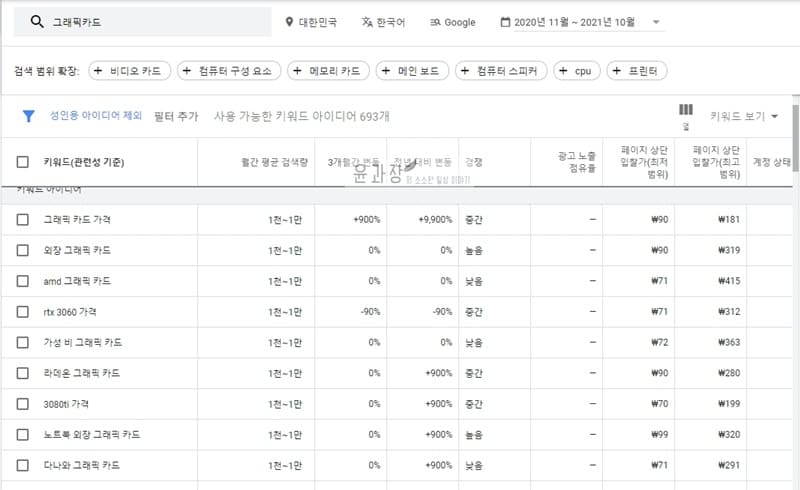
검색량 및 예상 실적 조회하기를 통해 키워드 검색량 확인하기
1. 검색량 및 예상 실적 조회하기
키워드 플래너 사용법 첫 화면에서 두가지 버튼 중에서 [검색량 및 예상 실적 조회하기]를 클릭합니다.
2. 키워드 입력하기
아까와 동일하게 “그래픽 카드’를 입력해도 되며 여러가지 키워드를 입력할 때는 쉼표로 구분하거나 csv 파일을 첨부해서 파일 업로드로 여러개의 키워드를 입력할수도 있습니다. 입력이 완료되었다면 [시작하기]버튼을 클릭합니다.
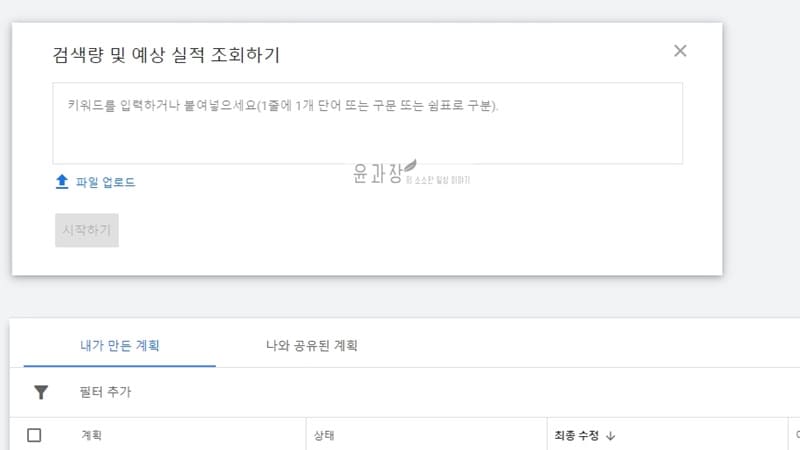
3. 키워드 조회하기
동일하게 키워드와 월간 평균 검색량, 3개월간 변동, 전년 대비 변동, 경쟁, 페이지 상단 입찰가를 볼수가 있습니다. 새 키워드 찾기와 다른점은 해당 키워드의 결과만 보여준다는 것인데요. 좀더 자세한 월간 평균 검색량을 보려면 왼쪽 메뉴에서 예측을 클릭합니다.
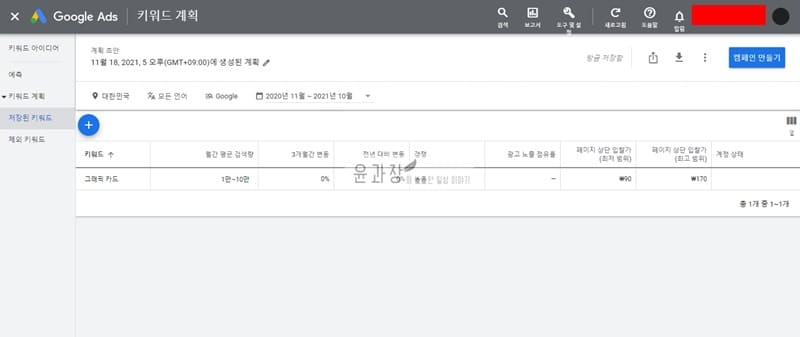
4. 예측
왼쪽 메뉴에서 예측을 클릭하게 되면 하달을 기준으로 해서 좀더 자세한 정보를 얻을수가 있습니다. 해당 키워드로 클릭수, 노출수, 비용, 클릭률, 평균 cpc 정보를 얻을수가 있으며 월간 사용량도 아까는 1만~10만이라고 예측을 했는데 여기서는 정확히 5.7만이라는 결과를 얻을수가 있습니다.
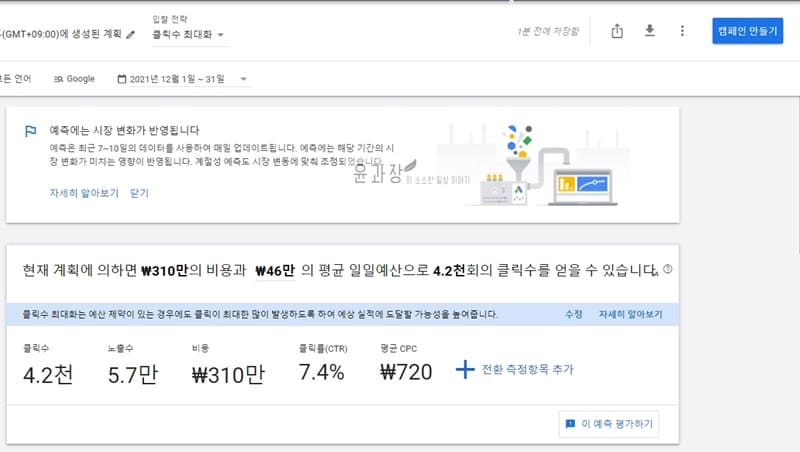
또한 아래로 스크롤을 내려보면 좀더 상세한 수치를 얻을수가 있으며 해당 키워드가 휴대전화, 태블릿, 컴퓨터에 대한 비용, 클릭수, 노출수에 수치도 얻을수가 있습니다.
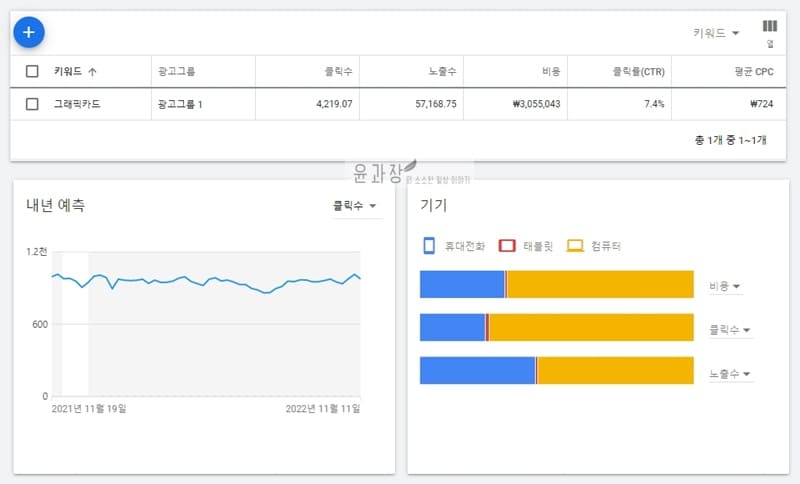
무료로 제공되는 구글 애드워즈 키워드 플래너 사용법을 통해 간단하게 검색량에 대해서 알아보았는데 광고를 하시는 분들이나 구글 블로그를 운영하시는 분들이라면 구글 키워드 플래너를 결코 놓치지 마시고 분석해보시기 바랍니다.